Sie möchten Audioelemente erst nach einem Klick oder Rollover abspielen? Allerdings „ertönt“ das Audio bereits wenn das entsprechende Klickfeld oder der Rollover-Bereich in Ihrem Projekt erscheint? In meinen Captivate-Schulungen stellen Teilnehmer häufig diese Frage. Deshalb möchte ich Ihnen heute einen einfachen Lösungsweg zeigen.
|
Zu diesem Quicktipp |
|
| Programm: Adobe Captivate 3, 4, 5, 5.5 Schwierigkeitsgrad: Fortgeschrittene Benötigte Zeit: ca. 5 Minuten |
Ziel: Dieser Quicktipp zeigt Ihnen, wie Sie Audioelemente erst nach einem Klick oder Rollover des Nutzers abspielen. |
Audio nach Klick auf Klickfeld abspielen
Um das Audio erst nach dem Klick des Benutzers abzuspielen, hinterlegen Sie das Audioelement nicht direkt dem Klickfeld, sondern der Erfolgsbeschriftung des Klickfeldes.
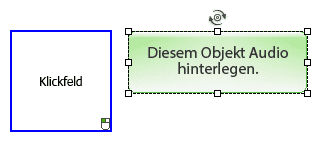
- Wählen Sie das Klickfeld aus.
- Aktivieren Sie für das Klickfeld die Erfolgsbeschriftung: Aktivieren Sie im Bedienfeld Eigenschaften unter Optionen > Beschriftung die Option Erfolg.
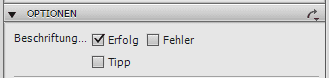
Erfolgsbeschriftung aktivieren - Hinterlegen Sie das Audio dem Objekt Erfolgsbeschriftung: Wählen Sie im Bedienfeld Eigenschaften im Bereich Audio Audio hinzufügen.
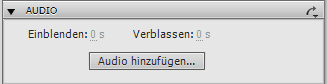
Audio hinterlegen - Testen Sie nun das Ergebnis.
Das Audio wird erst abgespielt, sobald der Benutzer auf das Klickfeld klickt.
Tipp: Stellen Sie die Erfolgsbeschriftung auf transparent und löschen Sie den Text. Damit ist die Beschriftung in Ihrem Projekt nicht mehr sichtbar.
Audio bei Überfahren eines Rollover-Bereichs abspielen
Bei Rollover-Objekten können Sie das gleiche Prinzip anwenden. Fügen Sie das Audioelement einfach der Rollover-Beschriftung hinzu.
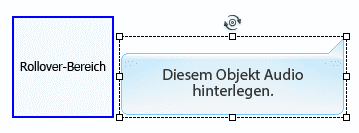
Das Audio wird nun abgespielt, sobald der Benutzer den Rollover-Bereich überfährt und solange der Benutzer mit der Maus auf dem Bereich steht. Verlässt der Benutzer mit der Maus den Rollover-Bereich erstummt auch das Audio.
Übrigens: Wenn Sie weitere interessante Tipps zu Captivate erfahren möchten, empfehle ich Ihnen eine Schulung bei uns. Kontaktieren Sie unseinfach und wir stellen Ihnen einen individuellen Fahrplan zusammen.